Úprava jasu a teploty farieb na iPhone alebo iPade
Jas môžete ovládať pomocou ovládacieho centra alebo môžete otvoriť Displej a jas v menu Nastavenia.
Úprava jasu v ovládacom centre
Na iPhone X a novšom alebo na iPade so systémom iOS 12 alebo iPadOS potiahnite prstom nadol z pravého horného rohu displeja. Na iPhone 8 alebo staršom potiahnite prstom nahor zo spodného okraja displeja.
Potiahnutím nahor alebo nadol upravte jas.
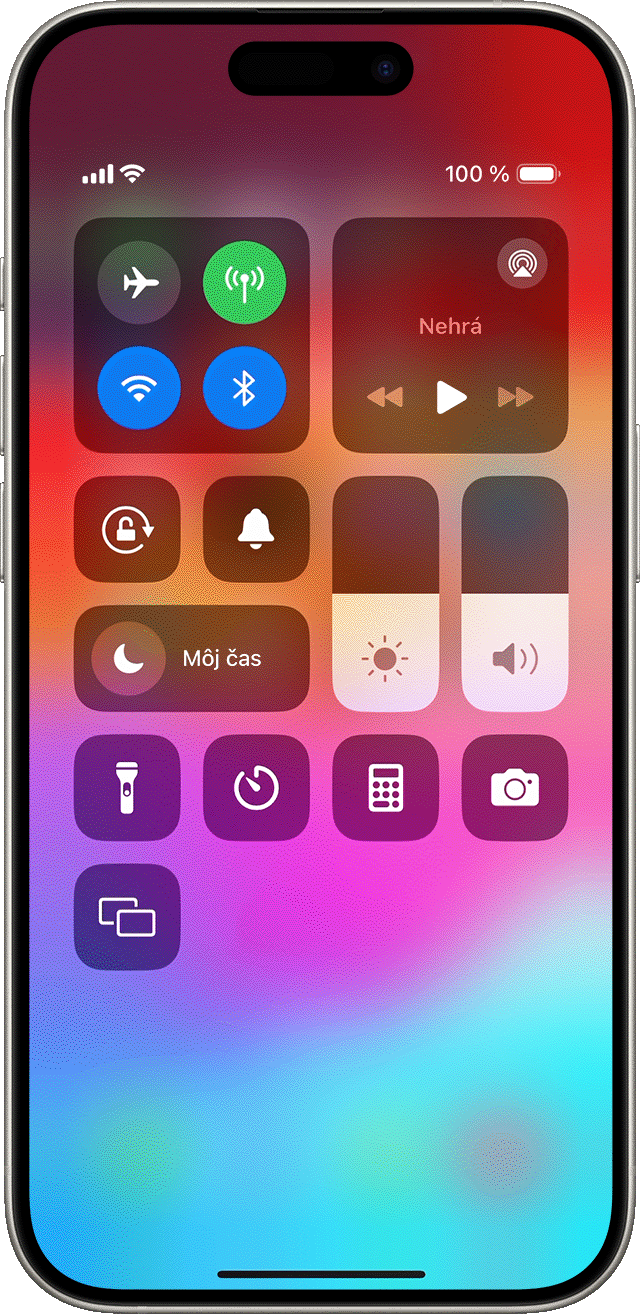
Prečítajte si viac o displeji na iPhone X a novšom. Prečítajte si viac o ovládacom centre na iPhone alebo iPade.
Úprava jasu a teploty farieb v Nastaveniach
V apke Nastavenia klepnite na Displej a jas.
Potiahnutím posuvníka doprava alebo doľava upravte jas.
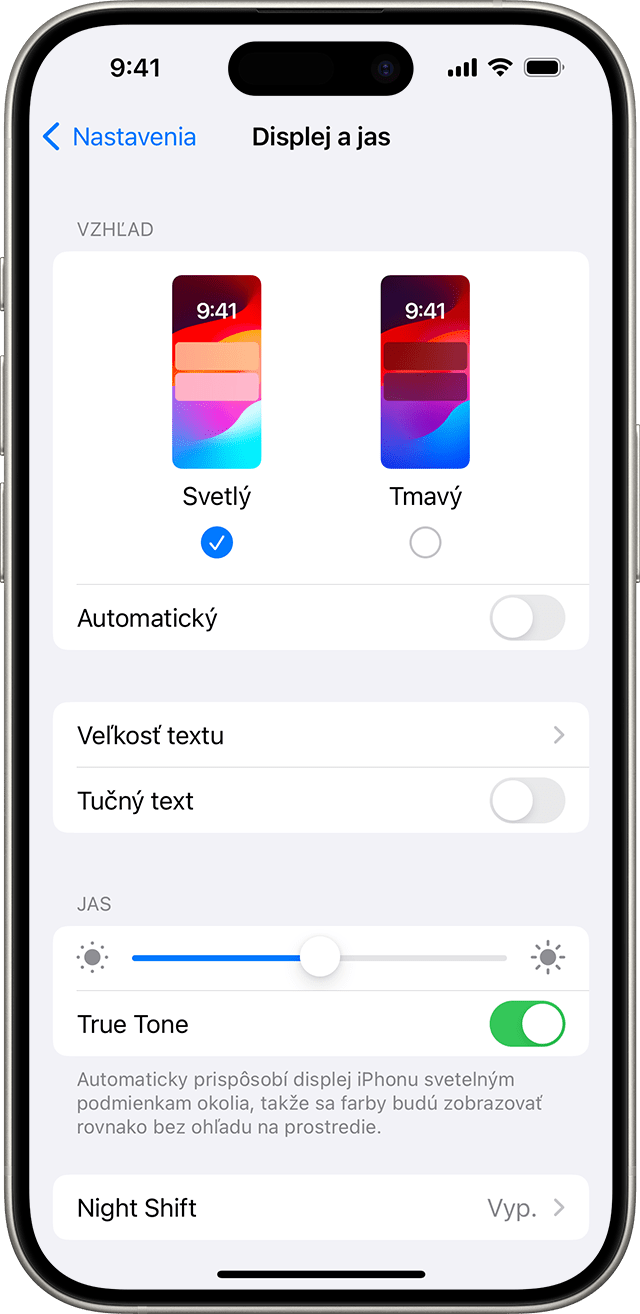
Tu môžetezapnúť tmavý režim, ktorý je navrhnutý tak, aby znižoval únavu očí. Tmavý režim využíva tmavú farebnú schému, ktorá sa nastaví v celom systéme vrátane apiek dodaných spolu so zariadením a mnohých apiek iných výrobcov.
Technológia True Tone*, ktorá je predvolene zapnutá, využíva pokročilé senzory, pomocou ktorých prispôsobuje farby a intenzitu displeja okolitému svetlu, aby bol obraz na displeji prirodzenejší.
Ak technológiu True Tone vypnete, displej bude udržiavať konštantné farby a intenzitu bez ohľadu na zmeny okolitého svetla.
Tiež môžete zapnúť režim Night Shift, ktorý upravuje farby na displeji tak, aby sa používali teplejšie odtiene spektra a znížila sa únava očí. Ak chcete upraviť teplotu farieb smerom k teplejším alebo studenším odtieňom, prejdite na Nastavenia > Displej a jas > Night Shift a použite posuvník teploty farieb.
Niektoré nastavenia prístupnosti pre displej vrátane funkcií Prevrátiť farby, Odtiene sivej a Zvýšiť kontrast môžu technológiu True Tone vypnúť. Ak na iPade zapnete referenčný režim, nebudete môcť upravovať jas a technológia True Tone aj režim Night Shift budú zakázané.
Úrovne jasu
Zariadenia so systémom iOS sú vybavené senzorom okolitého osvetlenia, pomocou ktorého upravujú úrovne jasu na základe okolitých svetelných podmienok. V tmavom prostredí senzor jas znižuje, na svetlých miestach ho zasa zvyšuje. Funkcia automatického jasu je predvolene zapnutá.
Pri zapnutom automatickom jase si môžete všimnúť, že posuvník jasu zariadenia sa posúva podľa toho, ako sa menia svetelné podmienky.
Zapnutie alebo vypnutie automatického jasu:
V apke Nastavenia klepnite na Prístupnosť.
Klepnite na Displej a veľkosť textu.
Rolujte na položku Automatický jas a klepnutím funkciu zapnite alebo vypnite.
Ak si myslíte, že sa jas obrazovky neprispôsobuje správne, skúste vypnúť Automatický jas a potom túto funkciu znova zapnite.
Trvalo zapnutý displej a automatické úpravy jasu na modeloch iPhonu 14 Pro a novších
Funkcia Trvalo zapnutý displej je predvolene zapnutá pre iPhone 14 Pro, iPhone 14 Pro Max, iPhone 15 Pro a iPhone 15 Pro Max. Displej iPhonu dokáže v novom režime nízkej spotreby pracovať aj s obnovovacou frekvenciou, ktorá je len 1 Hz. Tieto modely používajú vylepšenú technológiu, ktorá umožňuje stlmiť displej, keď zariadenie zamknete alebo ho necháte nečinné. Displej v určitých situáciách úplne stmavne, napríklad keď máte telefón vo vrecku alebo lícom nadol na povrchu, aby sa predĺžila výdrž batérie.
Ak chcete funkciu Trvalo zapnutý displej vypnúť alebo zapnúť, postupujte takto:
V apke Nastavenia klepnite na Displej a jas.
Rolujte nadol na možnosť Trvalo zapnutý displej a vypnite alebo zapnite funkciu Trvalo zapnutý displej.
Viac informácií
Zistite, ako postupovať, ak sa displej nezapína alebo ak máte iné problémy s obrazovkou.
Pomocou funkcie Zväčšenie displeja si môžete zväčšiť ovládacie prvky na obrazovke iPhonu alebo iPadu.
Jas môže ovplyvňovať výdrž batérie. Ak chcete maximalizovať výdrž batérie, používajte funkciu automatického jasu na nastavenie displeja alebo stlmte jas obrazovky.
Ak sa zariadenie príliš zahreje, displej môže stmavnúť a maximálny jas obrazovky sa zníži, až kým zariadenie nevychladne. Prečítajte si viac o regulácii teploty iPhonu alebo iPadu.
* Funkciu True Tone môžete používať na týchto zariadeniach: iPhone 8 a novší, iPhone SE (2. generácie) a novší, iPad (9. generácie) a novší, iPad Pro 13-palcový (M4), iPad Pro 12,9-palcový (2. generácie) a novší, iPad Pro 11-palcový (M4), iPad Pro 11-palcový (1. až 4. generácie), iPad Pro 10,5-palcový, iPad Pro 9,7-palcový, iPad Air 13-palcový (M2), iPad Air 11-palcový (M2), iPad Air (3. až 5. generácie), iPad mini (A17 Pro) a iPad mini (5. a 6. generácie).